Nagios è un solido strumento di monitoraggio continuo e in tempo reale per monitorare le tue organizzazioni e i tuoi server. Nagios può essere installato su sistemi desktop e server Ubuntu Linux sia per il monitoraggio manuale che automatico. Se hai un'azienda che esegue operazioni a livello di server, probabilmente hai bisogno di strumenti di integrazione continua (CI) e distribuzione continua (CD) per rendere la tua velocità di produzione più veloce e migliore.
Nagios può aiutarti a far crescere la tua azienda fornendo analisi migliori. Tuttavia, se hai una società di produzione di software, puoi guardare le funzionalità del server Jenkins. Sia Jenkins che Nagios possono essere usati in Linux attraverso un accordo di plugin.
Nagios in Ubuntu Linux
Poiché Nagios è un prodotto multipiattaforma, può essere utilizzato su Linux, Windows e altri sistemi operativi. È scritto in linguaggio di programmazione PHP e ha la licenza per la privacy GPL. Consente ai metodi CLI e GUI di conoscere lo stato dell'host e del client. Per installare ed eseguire lo strumento di monitoraggio Nagios sulla tua macchina Linux, devi avere un server PHP installato sul tuo Linux. In questo post vedremo come installare e configurare Nagios su Ubuntu Linux.
Passaggio 1:installa PHP su Ubuntu per Nagios
Nagios ha il suo database PostgreSQL integrato e un demone in grado di monitorare silenziosamente lo stato del tuo sistema. Inoltre, puoi aggiungere plug-in e componenti aggiuntivi di base di Nagios al tuo sistema Linux per migliorare e migliorare l'esperienza di monitoraggio. Innanzitutto, esegui la seguente riga di comando fornita di seguito con il privilegio di root sulla shell del tuo terminale per installare i moduli Apache PHP (LAMP) sul tuo sistema Ubuntu Linux.
sudo apt install apache2 libapache2-mod-php php
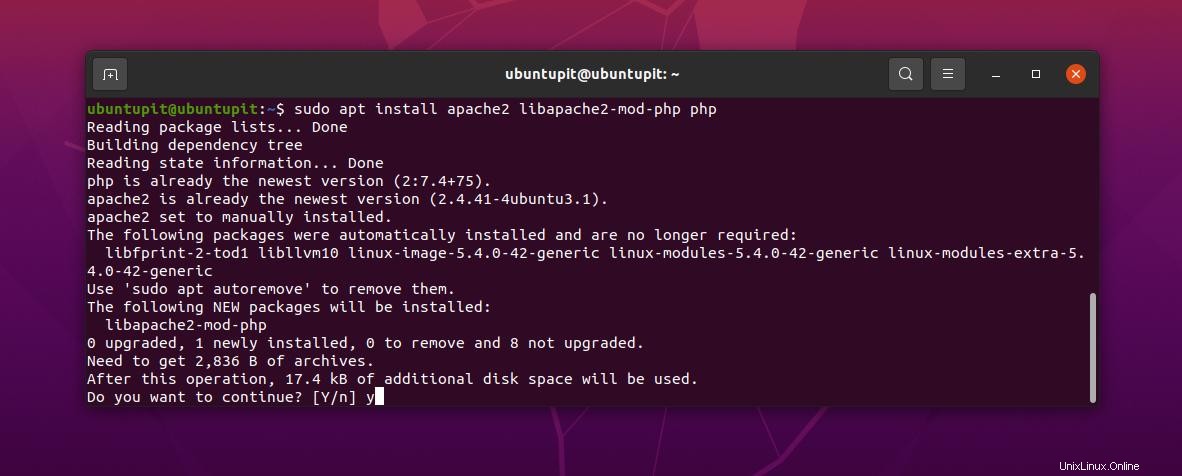
Ora, esegui la seguente riga di comando di aptitude sulla tua shell per installare i file della libreria di utilità e di configurazione automatica di Apache sul tuo sistema.
sudo apt install wget unzip zip autoconf gcc libc6 make apache2-utils libgd-dev
Passaggio 2:crea un nuovo utente per Nagios
- - Dopo aver installato i moduli PHP, ora puoi creare un nuovo utente per Nagios sul tuo sistema Ubuntu. Ti consentirà di memorizzare e configurare tutte le impostazioni di Nagios sotto l'account utente specifico. Puoi eseguire le seguenti righe di comando sulla shell del tuo terminale con privilegio di root per creare un nuovo account utente Nagios.
# useradd nagios # usermod -a -G nagios www-data
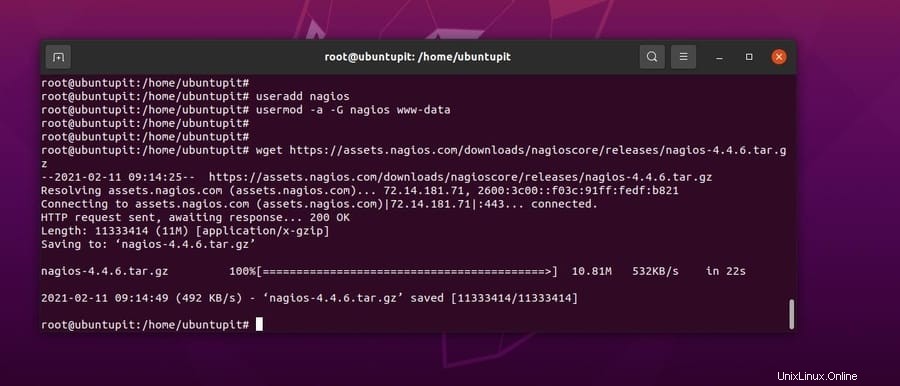
Passaggio 3:scarica e installa Nagios
Quando il nostro nuovo account utente è pronto, ora possiamo scaricare il file compresso di Nagios sul filesystem. Successivamente, decomprimeremo e installeremo il file di installazione di Nagios. Esegui il seguente comando wget per scaricare l'ultima versione di Nagios sul tuo sistema Ubuntu Linux.
# wget https://assets.nagios.com/downloads/nagioscore/releases/nagios-4.4.6.tar.gz
Dopo aver terminato il download, ora puoi eseguire il seguente comando tar per decomprimere il file. Quindi esegui il comando cd per entrare nella directory e visualizzare i file tramite il comando ls.
# tar xzf nagios-4.4.6.tar.gz # cd nagios-4.4.6/ # ls
Ora possiamo configurare i file di installazione di Nagios con il server PHP. È possibile eseguire il seguente comando configure sulla shell del terminale per configurare l'applicazione Nagios con il server Apache. Se tutto va bene, vedrai un URL HTML, un URL CGI e altre informazioni dettagliate sul tuo server Nagios. Successivamente, utilizzeremo l'URL HTML per accedere all'interfaccia web di Nagios sul nostro Ubuntu Linux.
# ./configure --with-httpd-conf=/etc/apache2/sites-enabled
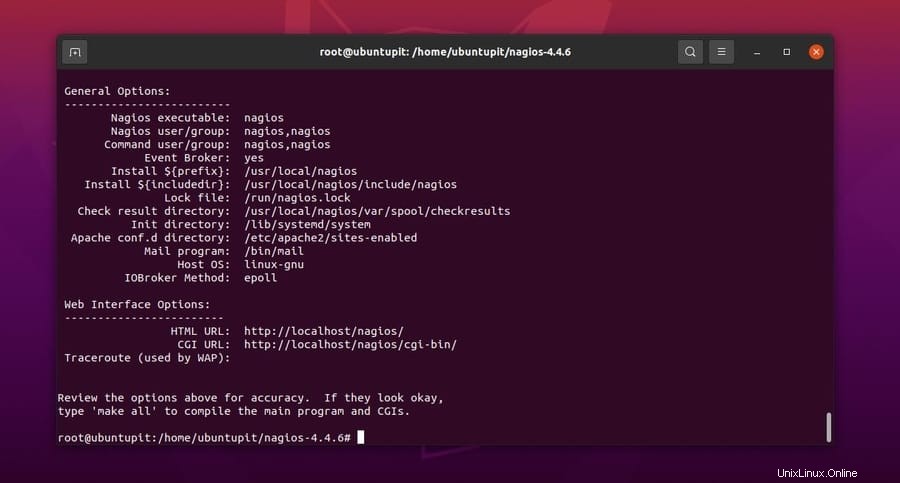
Ora, esegui i seguenti comandi make in ordine cronologico per completare l'installazione dei servizi Nagios CGI e daemon sul tuo sistema Ubuntu.
# make all # make install # make install-init # make install-commandmode
Dopo aver installato lo script di configurazione di Nagios, il demone e tutti i servizi necessari, ora puoi riavviare i servizi di Nagios per vedere l'impatto. Esegui il seguente comando di controllo del sistema sulla shell del terminale per riavviare i servizi Nagios.
# systemctl enable nagios.service
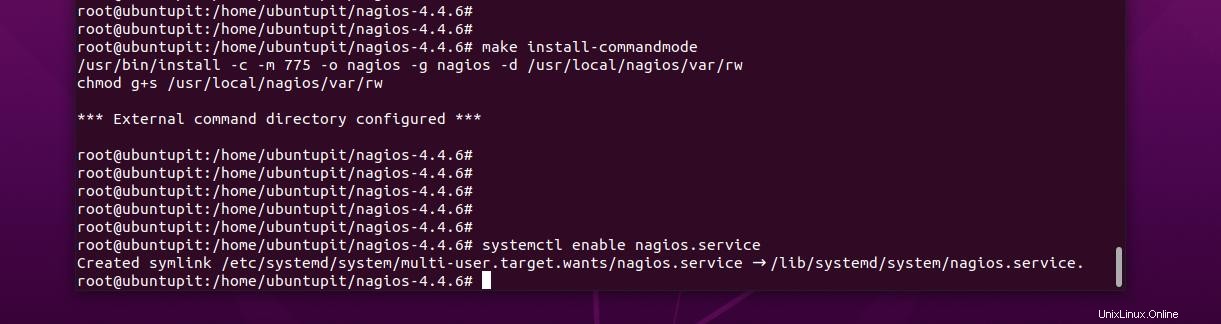
Poiché stiamo utilizzando il modulo del server PHP Apache per eseguire i servizi Nagios, installeremo i file di configurazione Web di esempio sul nostro sistema Ubuntu. Esegui le seguenti righe di comando sulla shell del tuo terminale in ordine cronologico per installare la configurazione del sistema e gli script di configurazione web.
# make install-config # make install-webconf
Fase 4:proteggi il tuo servizio Nagios
Per rendere i tuoi servizi Nagios sicuri e protetti da password, puoi eseguire il seguente htpasswd comando sulla shell del terminale. Genererà un file di configurazione delle credenziali utente per Nagios. Qui sto usando UbuntuPIT come nome utente, non dimenticare di sostituire il nome utente.
# htpasswd -c /usr/local/nagios/etc/htpasswd.users ubuntupit
Ora, esegui il seguente comando a2enmod per eseguire lo script CGI (Common Gateway Interface) per il server HTTP Apache su Ubuntu Linux.
# a2enmod cgi
Dopo aver terminato tutta l'installazione CGI, i moduli HTTP e gli script, ora puoi eseguire i seguenti comandi sulla shell del tuo terminale per riavviare il tuo server Apache e abilitare e avviare i servizi Nagios.
# systemctl restart apache2 # systemctl start nagios # systemctl enable nagios
Passaggio 5:carica Nagios sul browser Web su Ubuntu
Ora abbiamo visto come installare il server PHP e i servizi Nagios su un sistema Ubuntu Linux. È ora di caricare i servizi su un browser web. Poiché abbiamo utilizzato il server localhost, utilizzeremo localhost/nagios URL per caricare i servizi. Apri il tuo browser web preferito e premi il pulsante Invio.
http://localhost/nagios
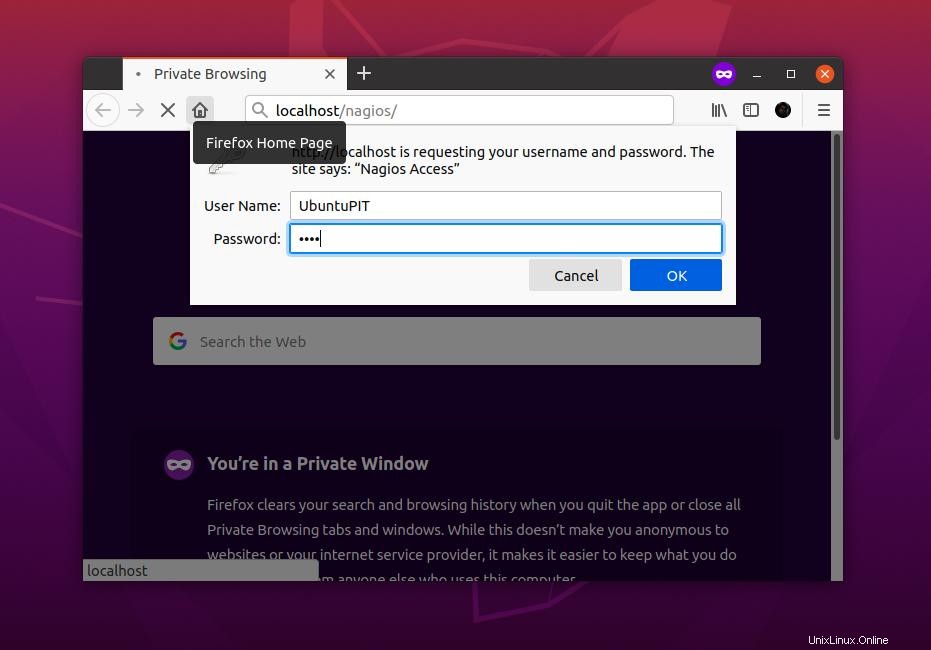
Ora, inserisci il tuo nome utente e password, quindi premi il pulsante Invio. Ecco fatto, il servizio Nagios è caricato sul tuo browser web.
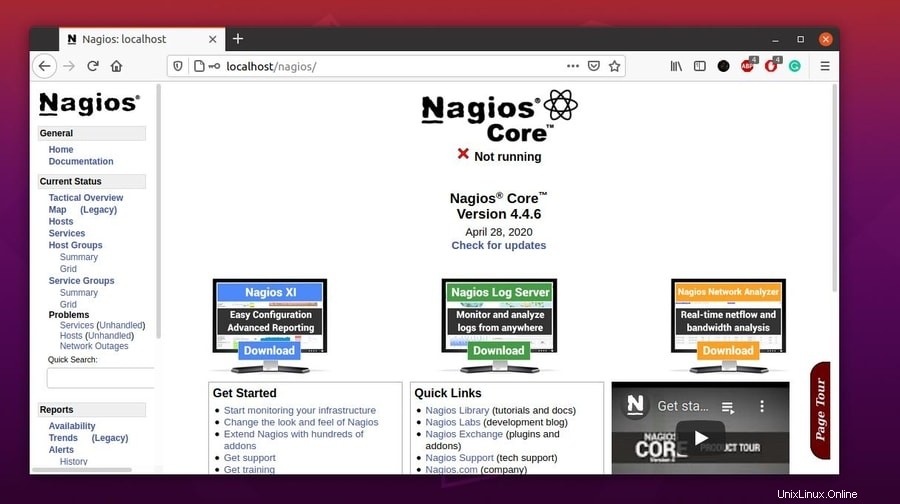
Suggerimento aggiuntivo:installa i componenti aggiuntivi Nagios su Ubuntu Linux
I componenti aggiuntivi di Nagios possono aiutarti a eseguire i servizi Nagios senza problemi e correggere i bug. Alcuni plugin ti aiutano anche a ottenere lo strumento Nagios Remote Plugin Executor (NRPE) per accedere in remoto al tuo server e monitorare il tuo sistema Linux.
Puoi seguire questo link GitHub per avere una panoramica dei componenti aggiuntivi di Nagios. Sono disponibili altri componenti aggiuntivi che puoi installare su Ubuntu Linux per abilitare il monitoraggio avanzato.
Innanzitutto, devi installare alcuni strumenti di libreria sul tuo sistema Ubuntu per installare i componenti aggiuntivi di Nagios. Esegui la seguente riga di comando sulla shell del tuo terminale per installare il build-essential e il protocollo di gestione della rete semplice (SNMP) sulla tua macchina Linux.
# apt install libmcrypt-dev make libssl-dev bc gawk dc build-essential snmp libnet-snmp-perl gettext libldap2-dev smbclient fping libmysqlclient-dev libdbi-dev
Ora, esegui il seguente comando wget per scaricare la versione compressa dei plugin di Nagios.
# wget https://github.com/nagios-plugins/nagios-plugins/archive/release-2.3.3.tar.gz
Al termine del download, decomprimi il file ed entra nella directory eseguendo i seguenti comandi tar e cd in ordine cronologico.
# tar xfz release-2.3.3.tar.gz # cd nagios-plugins-release-2.3.3/
Ora, esegui i seguenti comandi dot forward slash per impostare e configurare i componenti aggiuntivi di Nagios. Quindi, esegui i comandi make per installare i componenti aggiuntivi.
# ./tools/setup # ./configure # make # make install
Infine, crea un collegamento simbolico per i componenti aggiuntivi di Nagios e riavvia i servizi Nagios sul tuo Ubuntu Linux. Non dimenticare di riavviare i servizi Nagios sulla tua macchina Ubuntu dopo aver installato i plugin.
# ls /usr/local/nagios/libexec/ # systemctl restart nagios.service
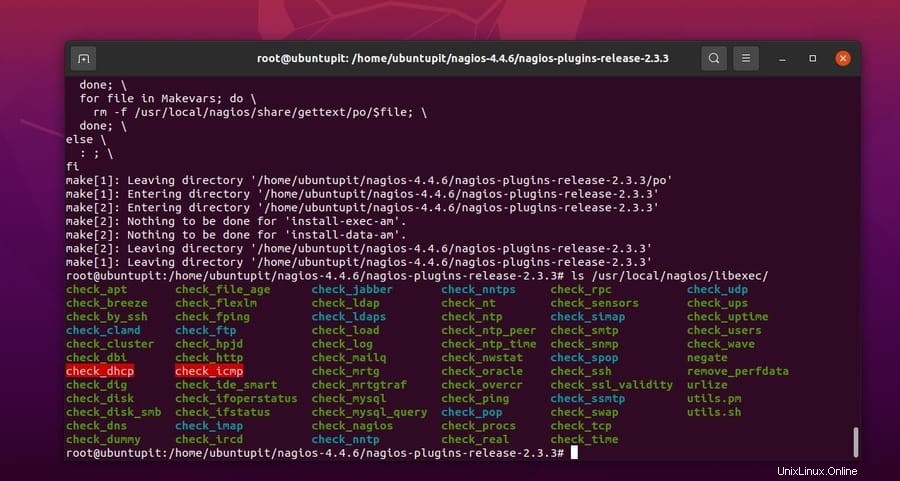
Le ultime parole
Nagios ti offre di creare una replica del tuo sistema in modo da poter correggere i bug prima di rilasciarli. Anche Nagios può inviare notifiche prima che si verifichino gli errori. Non ignorare l'installazione dei plugin Nagios; a volte, i plug-in possono migliorare alcuni problemi minori relativi al monitoraggio.
Ho descritto come installare lo strumento Nagios su Ubuntu Linux e come iniziare con esso nell'intero post. L'intero metodo è appropriato anche per Linux Mint, Ubuntu MATE e altre distribuzioni Linux basate su Debian.
Per favore condividi questo post con i tuoi amici e la comunità Linux se trovi questo post utile e informativo. Puoi anche scrivere le tue opinioni su questo post nella sezione commenti.